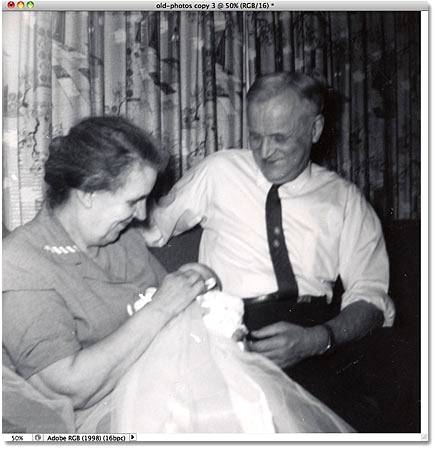Студопедия КАТЕГОРИИ: АвтоАвтоматизацияАрхитектураАстрономияАудитБиологияБухгалтерияВоенное делоГенетикаГеографияГеологияГосударствоДомЖурналистика и СМИИзобретательствоИностранные языкиИнформатикаИскусствоИсторияКомпьютерыКулинарияКультураЛексикологияЛитератураЛогикаМаркетингМатематикаМашиностроениеМедицинаМенеджментМеталлы и СваркаМеханикаМузыкаНаселениеОбразованиеОхрана безопасности жизниОхрана ТрудаПедагогикаПолитикаПравоПриборостроениеПрограммированиеПроизводствоПромышленностьПсихологияРадиоРегилияСвязьСоциологияСпортСтандартизацияСтроительствоТехнологииТорговляТуризмФизикаФизиологияФилософияФинансыХимияХозяйствоЦеннообразованиеЧерчениеЭкологияЭконометрикаЭкономикаЭлектроникаЮриспунденкция |
Функция «Crop and Straighten Photos» (Кадрировать и выпрямить фото)При переводе фотографий в цифровую форму удобно пользоваться функцией, которая была впервые включена в Photoshop CS – команда «Crop and Straighten Photos» (Кадрировать и выпрямить фото). С ее помощью мы можем очень быстро отсканировать несколько изображений за раз нашим планшетным сканером, потом разрешить программе Photoshop автоматически их кадрировать, выпрямить и открыть каждую фотографию для нас в ее собственном отдельном документе. разместите фотографиив сканер. Оставьте немного пустого места вокруг каждой фотографии, чтоб они не перекрывали друг друга. Photoshop не способен сканировать изображения, поэтому необходимо использовать также и программу, чтоб отсканировать ваши фотографии. Сохраните свои файлы в формате TIFF для лучшего качества изображения, и откройте их в Photoshop. Например, четыре изображения сразу. Главное, чтоб они не перекрывали друг друга, иначе Photoshop столкнется с проблемами, когда будет пытаться их разъединить: Сейчас все четыре фотографии – часть одного большого изображения, но нужно, чтоб они были разделены, каждая в свой индивидуальный документ. Можно разделить их вручную, создавая выделение вокруг каждой фотографии, копируя ее на новый слой и создавая новый документ с этого слоя, но потом необходимо будет кадрировать и выпрямлять каждую фотографию самостоятельно.Лучший выход – разрешить Photoshop автоматически делать всю эту работу. Чтоб это сделать, идите в меню File - Automate - Crop and Straighten Photos (Файл - Автоматизация - Кадрировать и выпрямить фото): «File - Automate - Crop and Straighten Photos» (Файл - Автоматически - Кадрировать и выпрямить фото). Photoshop проверяет файлы, делает копии каждой фотографии, открывает фотографию в ее собственном окне:  Все четыре фотографии были кадрированы, выровнены и открыты в отдельном документе. Для команды, которая полностью работает на автопилоте, Photoshop выполнил поразительную работу по отделению каждой фотографии с оригинального скана. Делает ли он также хорошо работу по кадрированию и выравниванию фото? В основном, да, но посмотрев на это изображение, мы увидим, что оно все еще немного наклонено: Команда «Crop and Straighten Photos» (Кадрировать и выпрямить фото) не всегда делает все точно. Такая сильная и удивительная команда, все-таки оставила такую малую и незначительную проблему, как эта. Чтоб ее исправить, просто кадрируйте и выровняйте фото вручную при помощи инструмента Crop Tool (Инструмент «Рамка» / Клавиша «C»). Сперва, выберете инструмент Crop Tool (Рамка) на панели инструментов: Кликните и тяните границы кадрирования вокруг площади, которую хотите сохранить. Поверните границы кадрирования, чтоб выпрямить изображения, перемещением своего курсора на площадь за границами - кликните и тяните свою мышку, чтоб перевернуть их: Тяните границу кадрирования вокруг площади, которую хотите сохранить. Поворачивайте границу, чтоб выпрямить изображение. НажмитеEnter (Win) / Return (Mac), когда закончите кадрировать и выравнивать изображение: Используйте инструмент Crop Tool (Инструмент «Рамка» / Клавиша «C») для быстрого устранения проблем, которые остались после применения команды «Crop and Straighten Photos» (Кадрировать и выпрямить фото). |
||
|
Последнее изменение этой страницы: 2018-05-30; просмотров: 226. stydopedya.ru не претендует на авторское право материалов, которые вылажены, но предоставляет бесплатный доступ к ним. В случае нарушения авторского права или персональных данных напишите сюда... |




 Выберете инструмент «Crop Tool» (Рамка).
Выберете инструмент «Crop Tool» (Рамка).